
Farknot Architect / Shutterstock.com
かつてはiPhoneを代表するデザインアイコンとも言えた〝ホームボタン〟。現在はiPhone SE(第3世代)以外には使われていないため、一度も使ったことが無い人もいるかもしれません。
 zoe bg / Shutterstock.com
zoe bg / Shutterstock.com
しかし、iPhone 8以前のモデルやiPhone SEでホームボタンに慣れているなら、今でもアップルストアで買えるiPhone 12やiPhone 13やiPhone 13 miniなどにホームボタンと同じような機能を設定したい、そう思っても不思議では無いです。
そこで、ホームボタンの無いiPhone 12やiPhone 13、iPhone 13 miniなどiPhone 13シリーズに〝仮想ホームボタン〟を表示する方法をご紹介します。
iPhone 12や13シリーズに〝仮想ホームボタン〟を設定する方法
それでは具体的な設定方法をご紹介します。ここではiOS 15.6を使用しています。
1.ホーム画面の「設定」から「アクセシビリティ」に進む
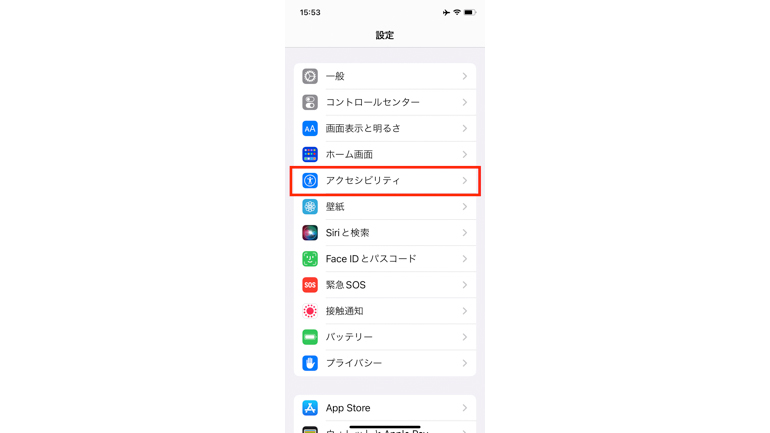
2.「タッチ」に進む
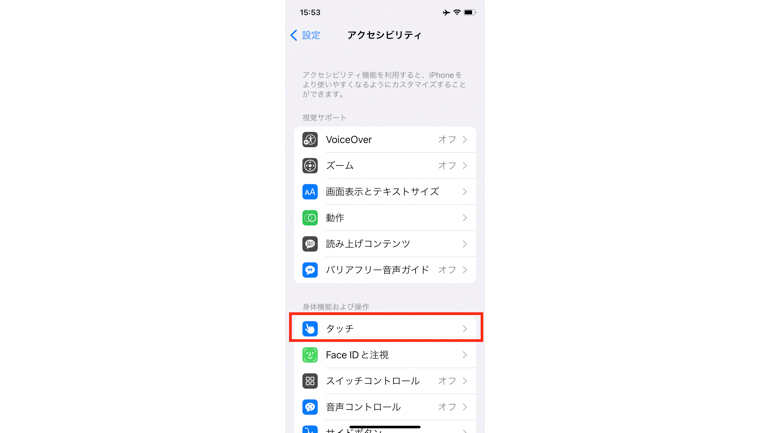
3.「AssistiveTouch」に進む
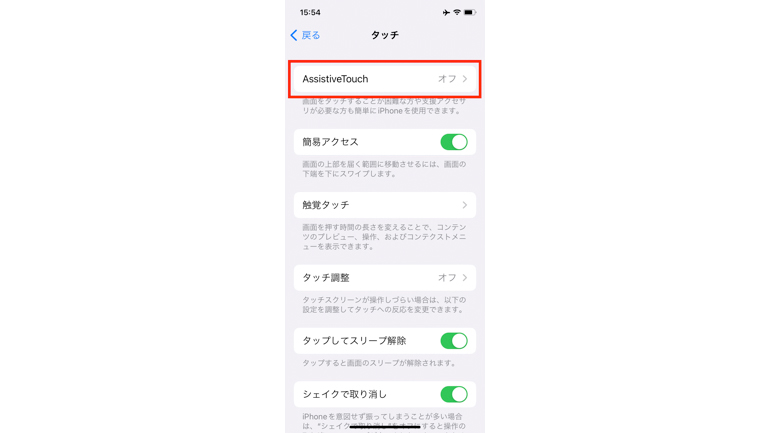
4.「AssistiveTouch」のスイッチをONにすると、iPhoneの画面上に○型のアイコンが表示される
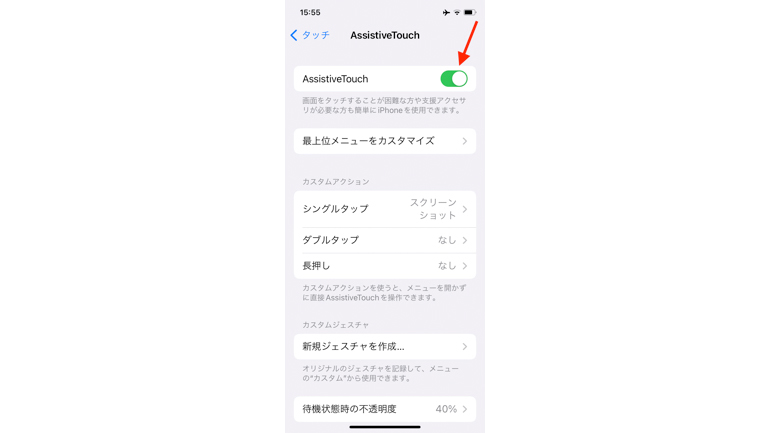
この○型の位置はドラグで移動できるので、好きな場所へ移動します。
5.「AssistiveTouch」の仮想ホームボタンへの機能設定も変更できるので、「シングルタップ」「ダブルタップ」「長押し」のそれぞれをクリックする
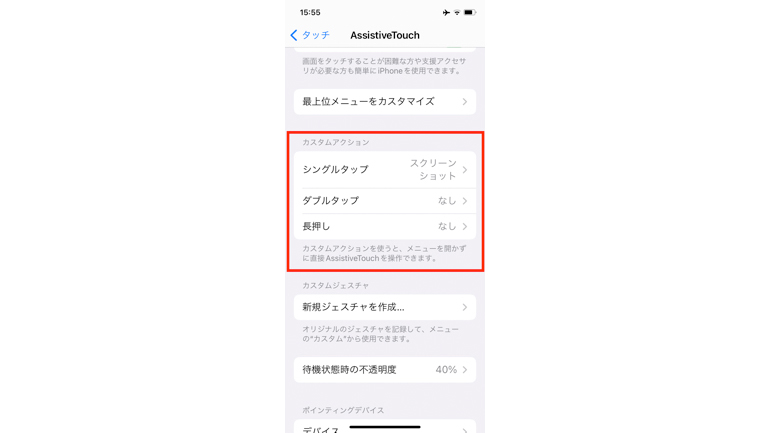
6.使いたい機能を割り当てる
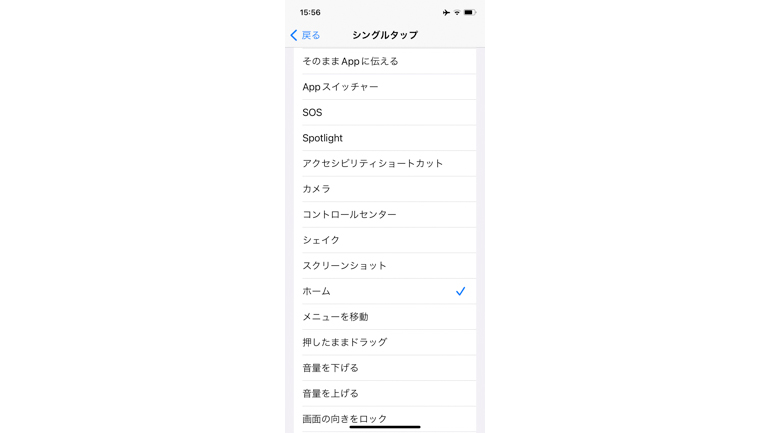
「AssistiveTouch」を使わない場合は、4.で設定した、「AssistiveTouch」のスイッチをOFFにすれば、○型のアイコンは消えます。















 DIME MAGAZINE
DIME MAGAZINE













